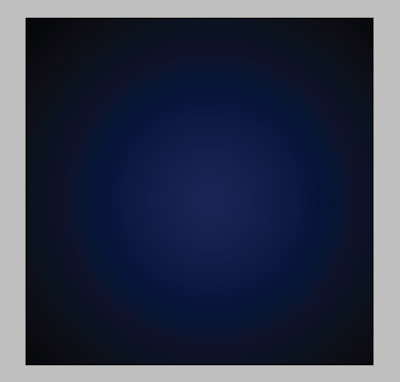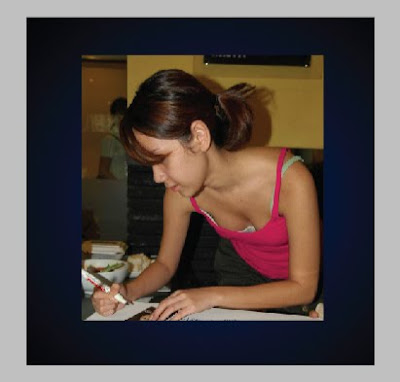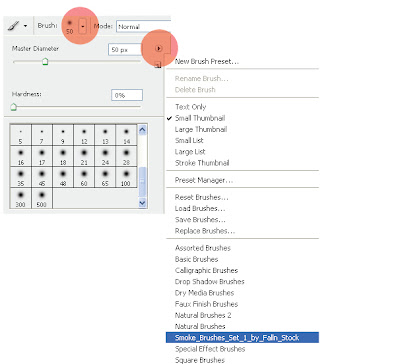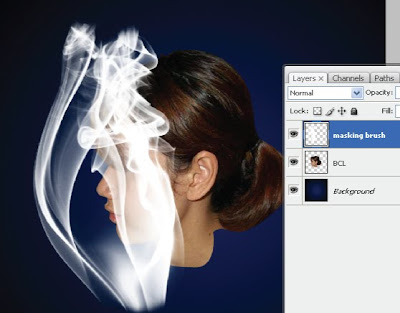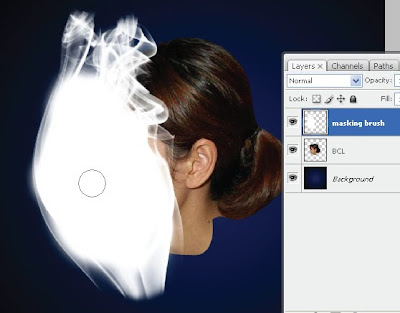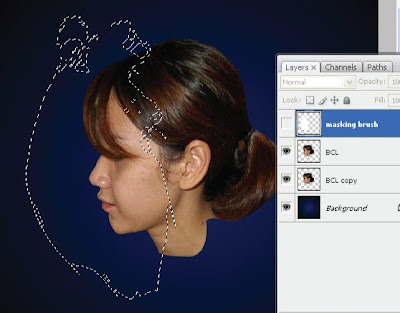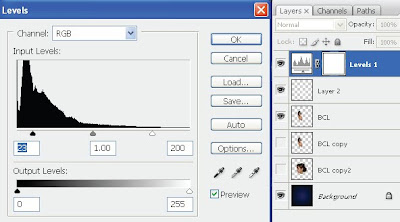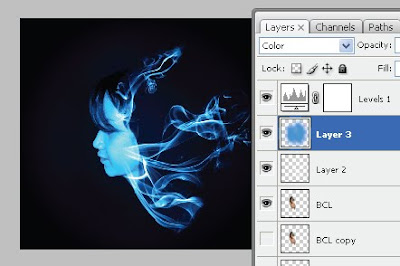Kata “
memory” digunakan untuk mendiskripsikan suatu sirkuit elektronik yang mampu untuk menampung data dan juga instruksi program. Memory dapat dibayangkan sebagai suatu ruang kerja bagi komputer dan memory juga menentukan terhadap ukuran dan jumlah program yang bisa dijalankan dalam waktu yang sama, sekaligus juga jumlah data yang bisa diproses.
Berdasarkan kecepatannya memory ada 4 macam yaitu :
1. REGISTER MEMORY
Merupakan jenis memory dimana kecepatan acces yang paling cepat, memory ini terdapat pada Cpu/processor.
Contoh :
Register data, register alamat , stack pointer register, Memory Address Register, I/O Address Register, dll.
2. CACHE MEMORY
Memory berkapasitas terbatas,berkecepatan tinggi yang lebih mahal dari pada memory utama.Cache memory ini ada diantara memory utama dan register pemroses, berfungsi agar pemroses tidak langsung mengacu pada memory utama agar kinerja dapat ditingkatkan.
Cache memory ini ada 2 macam yaitu :
1. Cache memory yang terdapat pada internal Processor, cache memory jenis ini kecepatan accesnya sangat tinggi ,dan harganya sangat mahal.Dapat dilihat pada processor seperti P4,P3,AMD-ATHLON dll. Semakin tinggi kapasitas L1,L2 Cache memory maka semakin mahal dan semakin cepat processor.
2. Chace memory yang terdapat diluar processor , yaitu berada pada Mother board , memory jenis ini kecepatan aksesnya sangat tinggi meskipun tidak secepat cache memory jenis pertama (yang ada pada internal prosesor). Semakin besar kapasitasnya maka semakin mahal dan cepat. Kapasitas chace memory yaitu 256 kb,512 kb,1 Mb, 2 Mb dll.
3. MEMORI UTAMA
Memori ini berfungsi untuk menyimpan data dan program.
Jenis memori utama yaitu:
-Random Access Memory (RAM)
Random Access Memory (RAM), atau biasa juga disebut memory, adalah suatu alat komputer (perangkat keras/hardware). Ram merupakan salah satu jenis alat penyimpanan data pada komputer atau media elektronik lainnya (PDA. HP, Notebook, Netbook, dll) yang bersifat sementara. Artinya bila komputer dimatikan, maka semua instruksi atau data yang telah dsimpan di ram ini akan hilang. Jadi
Fungsi Ram yaitu untuk menyimpan instruksi sementara dari komputer untuk mengeluarkannya ke output device.
Ada beberapa jenis RAM yang ada dipasaran saat ini yaitu SRAM , EDORAM , SDRAM , DDRAM, RDRAM , VGRAM dll.
Berikut ini Jenis-Jenis memory yang telah beredar :
- FPM RAM (Fast Page Mode DRAM)
Merupakan model memory DRAM yang sudah sangat tua (hasil pengembangan SIM RAM nenek moyangnya RAM) ditemukan pada sekitar tahun 1987.., RAM ini masih banyak sekali kekurangan dari segi kecepatan maupun kemampuan menampung datanya, memiliki 30 pin kaki (jumlah lempengan kuningan memory/slot), hanya dapat berjalan pada clock Maximum 16 Mhz sampai 66 Mhz dengan kecepatan aksesnya kurang lebih 50 ns, hal ini yang menyebabkan akses pemoresesan data dalam memory menjadi sangat lambat, di jumpai pada komputer intel 386.
2. EDO RAM (Extended-Data-Out RAM)
EDO-RAM memiliki fungsi seperti RAM, akan tetapi jenis ini mempunyai kemampuan kerja sangat tinggi dan cepat dalam membaca dan mentransfer data. Bentuk EDO-RAM adalah SIMM (Single Inline Memory Module). Awal ditemukan pada tahun 1995 Hasil pegembangan dari FPM RAM, jalan pada clock 33-66 mhz dan memiliki 72 pin kaki. Hanya saja terdapat tambahan teknologi baru dalam chip dimasukan Chace yang sangat membantu dalam waktu akses pemrosesan data dari RAM tersebut, EDO RAM mengalami peningkatan kecepatan hampir 40-50% jika dibandingkan dari FPM RAM pendahulunya, sudah tidak digunakan lagi pada saat ini dipakai pada komputer intel 486.
3. SD RAM (Synchronous Dynamic RAM)
SDRAM adalah memori yang dapat mengases data atau informasi lebih cepat dari EDO-RAM. Bentuk SDRAM adalah DIMM (Dual Inline Memory Module). Merupakan model/type memory yang paling bertahan lama karena lamanya RAM ini beredar di pasaran dan tak terganti-gantikan oleh jenis memory yang baru.memori ini muncul dari awal tahun 1996 sampai sekitar tahun 2001 masih saja digunakan oleh platfrom dari mainboard yang dikeluarkan pada saat itu. Dari komputer Pentium I,II,III, sampai pada awal kemunculan komputer Pentium IV. RAM ini jalan pada clock FSB 100-133 mhz, 168 pin dan memakai daya listrik sebesar 3.3 Volt, memiliki kemampuan untuk mensingkronkan clock yang terdapat pada memory tersebut dengan clock pada processor, hal ini menyebabkan system dalam komputer dapat berjalan seimbang dengan kata lain waktu pemoresesan data menjadi lebih cepat dan efesien.
4.RD RAM (Rambus Dynamic RAM)
RDRAM adalah sebuah memori berkecepatan tinggi, digunaan untuk mendukung prosesor Pentium 4.tipe RDRAM menggunakan slot RIMM,yang mirip dengan slot SDRAM.RAM yang dikembangkan oleh perusahaan Rambus memiliki karakteristik mampu berjalan pada clock FSB 800/1066, 184-pin ,dan menggunakan daya listrik sebesar 2.5 Volt, perbedaan utama dibanding DDR RAM terletak pada bagaimana cara memoy ini mengolah datanya. pada RD RAM data di olah secara Serial sedangkan DDR RAM mengolah datanya secara pararel, RD RAM lah yang pertama kali memakai teknologi Dual Channel,walau memiliki performa yang bagus RD RAM sudah jarang digunakan lagi karena harganya tergolong mahal.. Awal keluar pada tahun 1999.
5. DDR RAM (Double Data Rate RAM)
DDR SDRAM adalah tipe memori generasi penerus SDRAM, yang memiliki kemampuan dua kali lebih cepat dari SDRAM. Slot memori yang digunakanDDR SDRAM memiliki jumlah pin lebih banyak dari SDRAM, memory ini memilki karakteristik clock FSB 266/333/400 MHz, 184-pin, 2.5 Volt, di pakai pada komputer berplatfrom Pentium IV ke atas atau sejenisnya adalah merupakan hasil regenerasi dari SD RAM, memiliki kecepatan 2x dari SDRAM sesuai dengan lamanya Double Data Rate hal ini disebabkan dalam 1 clock mampu membawa/mengakses jumlah data sebanyak 2 bit di banding SD RAM yang hanya mampu menampung data sebesar 1 bit per clocknya, memori ini dibuat untuk menyaingi RD RAM memori yang sudah terlebih dahulu keluar dan sekarang sudah menjadi penguasa pasar The King of Memory. Perkembangan memory ini pun tergolong cepat sekarang saja sudah sampai generasi ke lima (DDR , DDRII, DDRIII, DDR IV, DDR V).
-Read Only Memory
Read Only Memory (ROM) adalah suatu himpunan dari chip yang berisi bagian dari sistem operasi yang mana dibutuhkan pada saat komputer dinyalakan. ROM juga dikenal sebagai suatu firmware. ROM tidak bisa ditulisi atau diubah isinya oleh pengguna. ROM tergolong dalam media penyimpanan yang sifatnya non volatile. Penggunaan dari ROM ini contohnya adalah sebagai media penyimpanan dari BIOS (Basic Input-Output System) yang dibuat oleh pabriknya. BIOS merupakan bagian yang sangat kritis dari suatu sistem operasi, yang mana fungsinya memberi tahu komputer bagaimana caranya mengakses disk drive. Ketika komputer dinyalakan, RAM masih kosong dan instruksi yang ada pada ROM BIOS lah yang digunakan oleh CPU untuk mencari disk drive yang berisi file-file utama dalam sistem operasi. Komputer lalu memindahkan file-file tersebut ke dalam RAM dan kemudian menjalankannya.
Ada 4 macam ROM, yaitu:
-
PROM
programmable read only memory. Yaitu rom yang bisa kita program kembali dengan catatan hanya boleh satu kali perubahan setelah itu tidak dapat lagi deprogram.Chip PROM adalah suatu chip yang kosong yang mana program dapat dituliskan ke dalamnya dengan menggunakan suatu peralatan khusus. Chip PROM dapat diprogram sekali dan biasanya digunakan oleh pabrik sebagai control device di dalam produk-produknya.
-
RPROM
Re progamable ROM.Merupakan perkembangan dari versi PROM dimana kita dapat melakukan perubahan berulang kali sesuai dengan yang diinginkan.
-
EPROM
Erasable programmable read only memory. EPROM mirip dengan PROM, tetapi program dapat dihapus dan program yang baru bisa dituliskan ke dalamnya dengan menggunakan suatu peralatan khusus yang menggunakan sinar ultraviolet. EPROM digunakan untuk controlling device, seperti robot dan sebagainya.
-
EEPROM
Electronic erasable programmable read only memory. Chip EEPROM dapat diprogram ulang dengan menggunakan suatu electric impulses yang khusus. Mereka tidak perlu dicabut atau diubah.
4. MEMORI SEKUNDER
Memori sekunder merupakan memori tambahan yang berfungsi untuk menyimpan data atau program .contohnya : hardisk,floppy disk,disket, flashdish,dll.
 Di era informasi siapa yg tak kenal dengan teknologi IT. Saat ini anak kecil sekalipun telah memanfaatkan teknologi IT. Yah..memang tidak dapat dipungkiri lagi IT telah memasuki hampir di seluruh ruang lingkup manusia. Dalam 10 tahun terakhir saja IT di Indonesia telah benar-benar mengalami kemajuan yang pesat. Contoh gampangnya adalah komputerisasi di segala bidang. Jaman dulu, di dalam perusahaan, apa-apa slalu ditulis di atas kertas. Namun sekarang segala sesuatunya telah diinputkan data ke dalam komputer. Dengan terus berkembangnya teknologi IT di Indonesia, saya berharap negara ini dapat semakin maju..tentunya juga harus diimbangi dengan pengetahuan masyarakat yang mencukupi ttg IT itu sendiri.
Di era informasi siapa yg tak kenal dengan teknologi IT. Saat ini anak kecil sekalipun telah memanfaatkan teknologi IT. Yah..memang tidak dapat dipungkiri lagi IT telah memasuki hampir di seluruh ruang lingkup manusia. Dalam 10 tahun terakhir saja IT di Indonesia telah benar-benar mengalami kemajuan yang pesat. Contoh gampangnya adalah komputerisasi di segala bidang. Jaman dulu, di dalam perusahaan, apa-apa slalu ditulis di atas kertas. Namun sekarang segala sesuatunya telah diinputkan data ke dalam komputer. Dengan terus berkembangnya teknologi IT di Indonesia, saya berharap negara ini dapat semakin maju..tentunya juga harus diimbangi dengan pengetahuan masyarakat yang mencukupi ttg IT itu sendiri. Dengan adanya perkembangan teknologi informasi dalam bidang pendidikan, maka pada saat ini sudah dimungkinkan untuk diadakan belajar jarak jauh dengan menggunakan media internet untuk menghubungkan antara mahasiswa dengan dosennya, melihat nilai mahasiswa secara online, melihat jadwal kuliah, mengirimkan berkas tugas yang diberikan dosen dan sebagainya. Semua itu umum untuk dilakukan.
Dengan adanya perkembangan teknologi informasi dalam bidang pendidikan, maka pada saat ini sudah dimungkinkan untuk diadakan belajar jarak jauh dengan menggunakan media internet untuk menghubungkan antara mahasiswa dengan dosennya, melihat nilai mahasiswa secara online, melihat jadwal kuliah, mengirimkan berkas tugas yang diberikan dosen dan sebagainya. Semua itu umum untuk dilakukan.






 Bagi yang terbiasa menggunakan Microsoft Office 2003, mungkin akan sedikit kesulitan ketika menggunakan Office 2007, atau lebih lagi ketika menggunakan Microsoft Office 2010. Ada banyak perubahan yang dilakukan Microsoft sebagai pengembang aplikasi Office yang dimaksudkan agar setiap penggunanya dapat memanfaatkan fitur-fitur baru dan beberapa fitur lama yang lebih disempurnakan.
Bagi yang terbiasa menggunakan Microsoft Office 2003, mungkin akan sedikit kesulitan ketika menggunakan Office 2007, atau lebih lagi ketika menggunakan Microsoft Office 2010. Ada banyak perubahan yang dilakukan Microsoft sebagai pengembang aplikasi Office yang dimaksudkan agar setiap penggunanya dapat memanfaatkan fitur-fitur baru dan beberapa fitur lama yang lebih disempurnakan.
 Anda ingin mengambil sebuah gambar pada file
Anda ingin mengambil sebuah gambar pada file  Dalam rangka mengenalkan software office terbaru
Dalam rangka mengenalkan software office terbaru